电脑陷入自动修复死循环 win10电脑一直循环自动修复怎么办
更新日期:2023-08-25 07:04:46
来源:网友投稿
当我们在使用win10系统的时候,出现了故障可以通过自动修复的方法来进行修复,一般来说成功率是很高的。但是有些用户反映在进行自动修复的时候又遇到了故障,一直自动修复进不了系统了,不知道该怎么办。不要着急,下面小编给大家整理好了具体的解决方法,快来看看吧。

相关教程:
电脑陷入自动修复死循环
1、首先,按下电源按钮强关机,重新启动操作三次以上。此时自动进入系统菜单界面,如下图所示,点击“故障排除”。
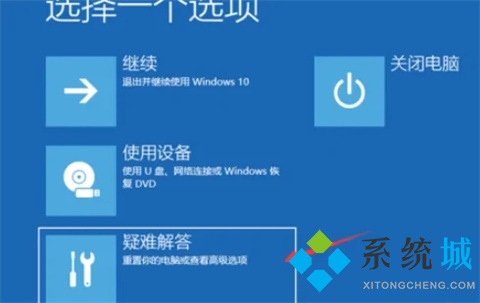
2、然后点击“高级选项”。
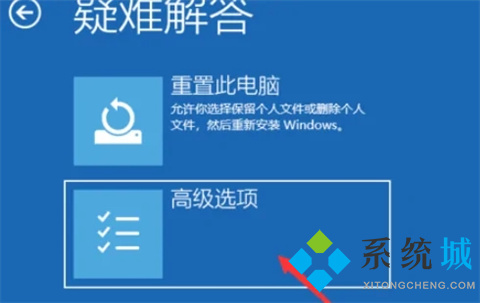
3、进入高级选项部分的“启动设置”,然后点击回车。下图:

4、然后按“重新启动”按钮。计算机将自动重启,出现如下图所示的开机设置界面。按F1-F9选择启动项,按F4进入安全模式。

5、进入安全模式后,右键单击计算机,选择“管理”,然后进入“找到设备管理器”,然后在监视器适配器中找到显卡驱动程序,右键单击并选择“卸载设备”,然后重新启动计算机。
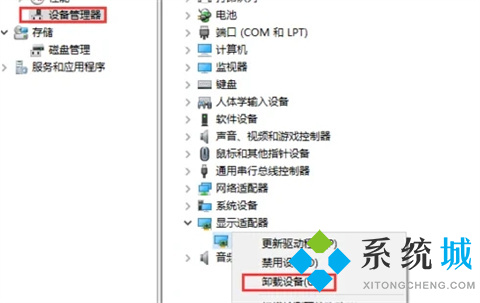
6、回到以前的版本。如果无法解决显卡驱动的卸载问题,请再次进入“高级选项”界面,单击“返回上一个版本”。然后电脑自动重启,进入退出操作,耐心等待,然后进入登录界面。

7、如果以上方法没法解决大家的问题,我们也可以通过胖爪装机大师来重新安装win10系统。具体的步骤如下:
第一步:最先大家必须应用一台能够正常的运用的笔记本来将人们的U盘制作成PE系统。开启胖爪装机大师的官方网站:zj.xitongcheng.com。随后点击查看首页,下载胖爪装机大师,以后开启此软件。
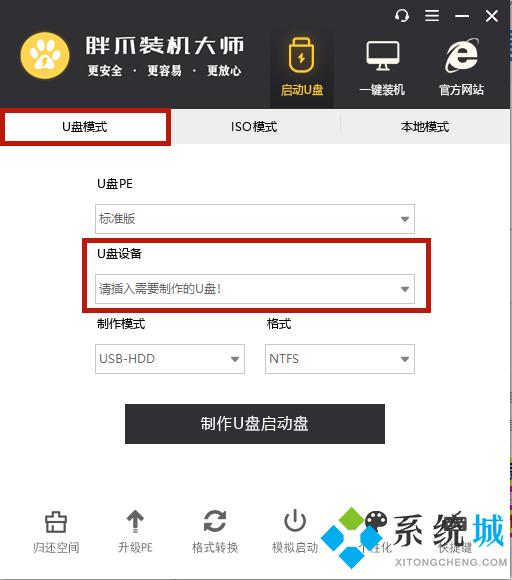
第二步:打开软件,此刻我们可以看到软件提醒大家插进必须 制作的U盘。将U盘插进,系统就会自动检索当今U盘的信息。

第三步:在软件鉴别进行U盘信息之后,挑选“制作方式”为“USB-HDD”,文件格式为“NTFS”,以后点一下“制作U盘启动盘”。
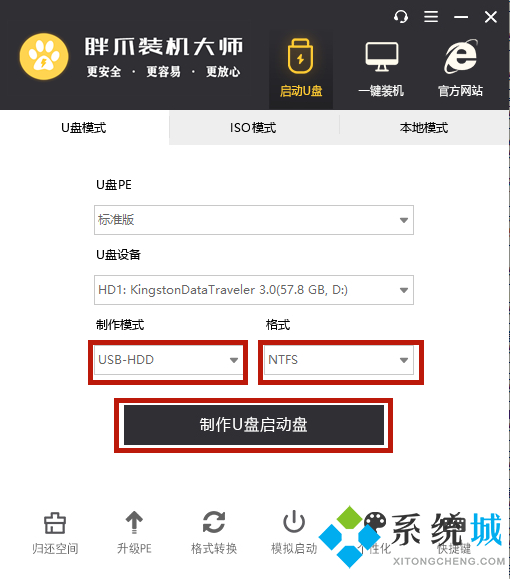
第四步:之后大家点一下要想制作的系统,我在这里以风林火山win1064位为例子。挑选结束后点一下“开始制作”,软件就会全自动下载pe系统和刚挑选的系统。在下载进行完成以后软件就会全自动将U盘制作为pe启动盘。在这里全过程中请不要拔出来U盘,耐心等待。


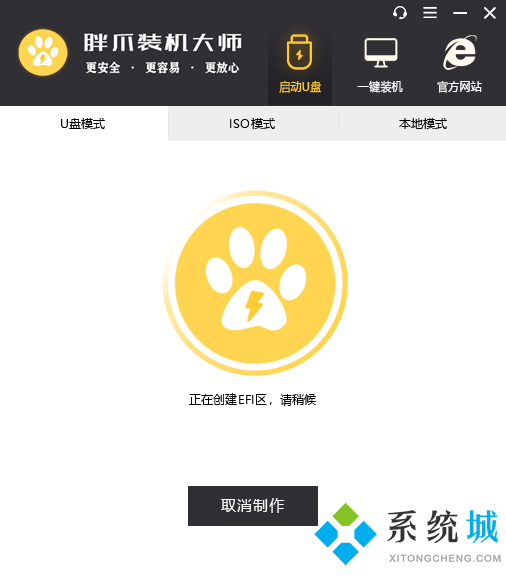

第五步:之后大家点击的“键盘快捷键”选择项,查询计算机的bios启动快捷键,假如不清楚自身笔记本主板的种类,能够试着F5.f8.f12或是DEL键。进入bios网页页面以后,将运行方法改成U盘运行。以后就可以一切正常进到pe系统页面了。

第六步:在进到U盘的PE系统之后,挑选以前下载的系统,点一下开始安裝,以后系统就会自动式进到安装过程。直到系统文档载入结束之后,电脑上会自行进到重新启动。此刻必须 拔出U盘,之后等系统进行安装就可以了。最终大家就可以随意应用重新安装后的win10系统了。
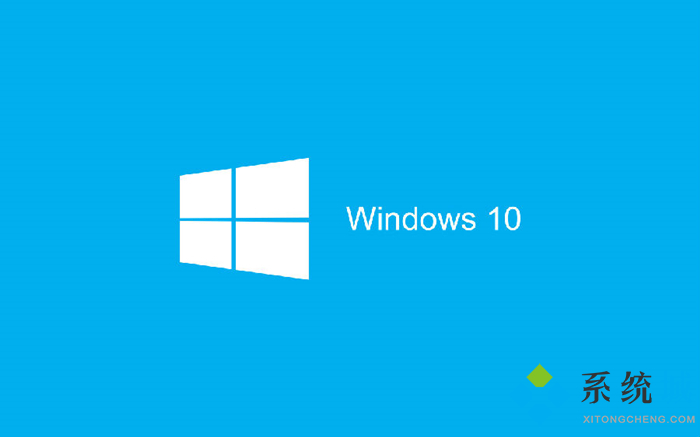
总结:
1、首先,按下电源按钮强关机,重新启动操作三次以上。此时自动进入系统菜单界面,点击“故障排除”。
2、然后点击“高级选项”。
3、进入高级选项部分的“启动设置”,然后点击回车。
4、然后按“重新启动”按钮。计算机将自动重启。按F1-F9选择启动项,按F4进入安全模式。
5、进入安全模式后,右键单击计算机,选择“管理”,然后进入“找到设备管理器”,然后在监视器适配器中找到显卡驱动程序,右键单击并选择“卸载设备”,然后重新启动计算机。
6、回到以前的版本。如果无法解决显卡驱动的卸载问题,请再次进入“高级选项”界面,单击“返回上一个版本”。然后电脑自动重启,进入退出操作,耐心等待,然后进入登录界面。
以上的全部内容就是系统城给大家提供的电脑陷入自动修复死循环的方法介绍啦~希望对大家有帮助,系统城感谢您的阅读!
- monterey12.1正式版无法检测更新详情0次
- zui13更新计划详细介绍0次
- 优麒麟u盘安装详细教程0次
- 优麒麟和银河麒麟区别详细介绍0次
- monterey屏幕镜像使用教程0次
- monterey关闭sip教程0次
- 优麒麟操作系统详细评测0次
- monterey支持多设备互动吗详情0次
- 优麒麟中文设置教程0次
- monterey和bigsur区别详细介绍0次
周
月











